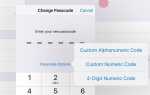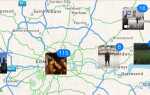Если вы когда-нибудь пытались загрузить большое приложение на свой iPhone или iPad — в частности, объемом более 150 МБ — когда вы подключены по сотовой сети, 3G или 4G, а не по Wi-Fi, вы будете знакомы с предупреждением, которое говорит, что это невозможно.
Это стало устойчивой реальностью в течение нескольких лет, и, по-видимому, действует как средство безопасности, предотвращающее случайное использование людьми всех своих данных в нескольких играх.
В iOS 11 ограничение было увеличено со 100 МБ до 150 МБ, но это по-прежнему означает, что большинство новых игр будут слишком большими для загрузки, когда вы не подключены к WiFi.
Официально нет никакого реального способа отключить этот параметр, но есть обходной путь, который оказался успешным для многих пользователей iOS. В этом уроке мы покажем вам, как загружать приложения размером более 150 МБ на ваш iPhone или iPad, когда Wi-Fi недоступен.
Почему на меня влияет это ограничение?
Хотя эта проблема была давно, не все испытывают это. Мы можем только предполагать, что это должно быть связано с оператором мобильной связи, на котором находится ваше устройство, или с регионом, в котором вы живете.
Если вы один из людей, страдающих от этого ограничения, то вы можете попробовать решение ниже, в противном случае вы уже готовы!
Использование обходного пути для загрузки больших файлов
Это не самый элегантный способ загрузки файла, но если вы продолжаете превышать 150 МБ, вы можете использовать этот маршрут.
Первое, что нужно сделать, это убедиться, что ваш Wi-Fi выключен. Для этого просто сдвиньте меню Центра управления вверху внизу экрана или перейдите в приложение «Настройки» и коснитесь символа Wi-Fi, чтобы он стал серым.
Затем перейдите в App Store, найдите элемент, который вы хотите загрузить, и нажмите Получить кнопка (или цена, если она не бесплатная). Через секунду или две вы увидите ужасное предупреждающее сообщение.
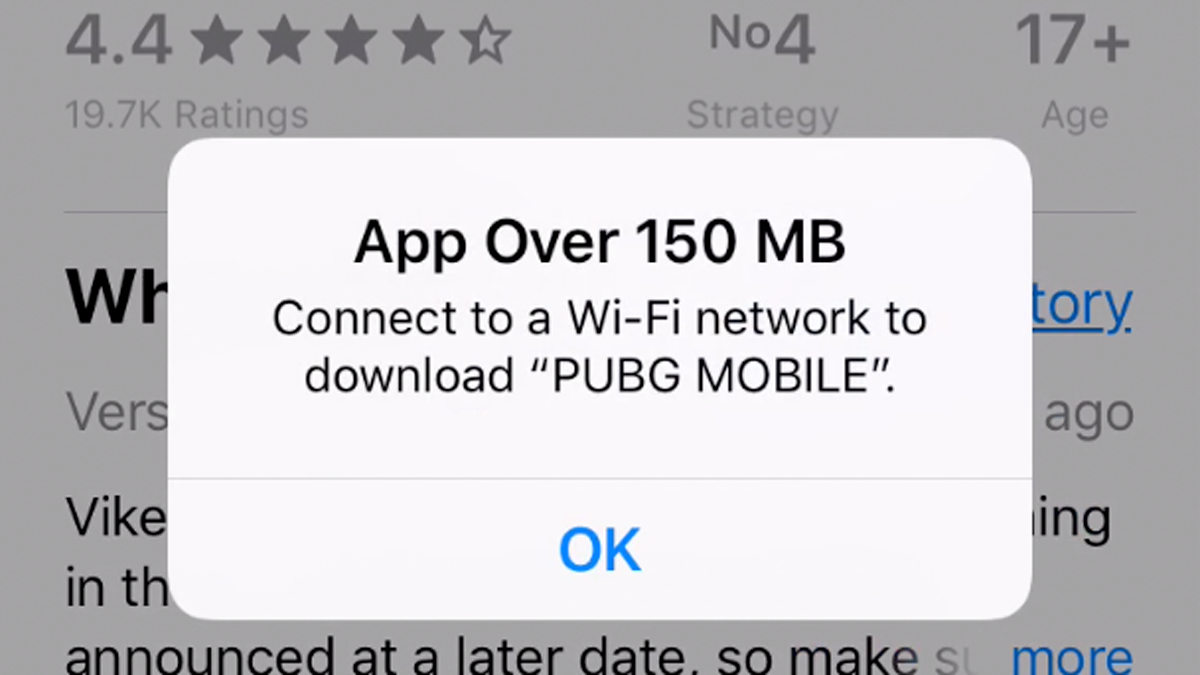
Нажмите Хорошо, затем вернитесь на домашнюю страницу. Далее выберите Настройки> Общие> Дата Время, затем выключите Установить автоматически вариант.
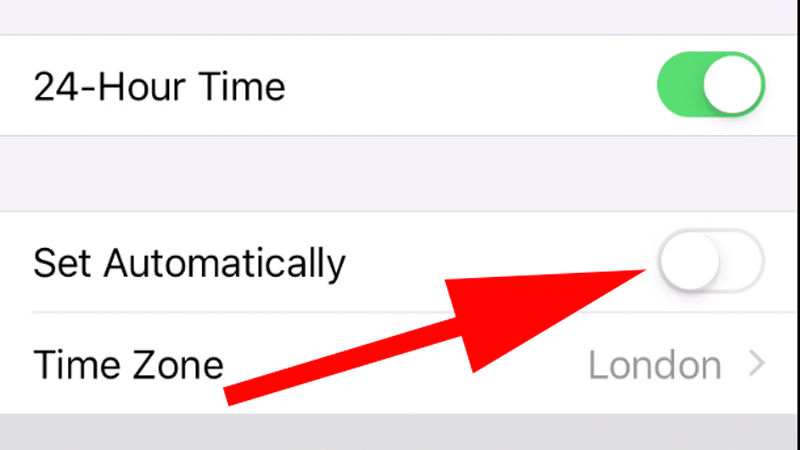
Ниже вы увидите дату появления. Нажмите на это, и это позволит вам вручную изменить текущие настройки. Переместите дату вперед примерно на год от текущего дня, а затем вернитесь на главный экран еще раз.
Найдите значок приложения, которое ранее не было доступно на вашем устройстве, и через секунду или две оно должно измениться с ждущий к Loading даже если у вас все еще нет подключения к WiFi.
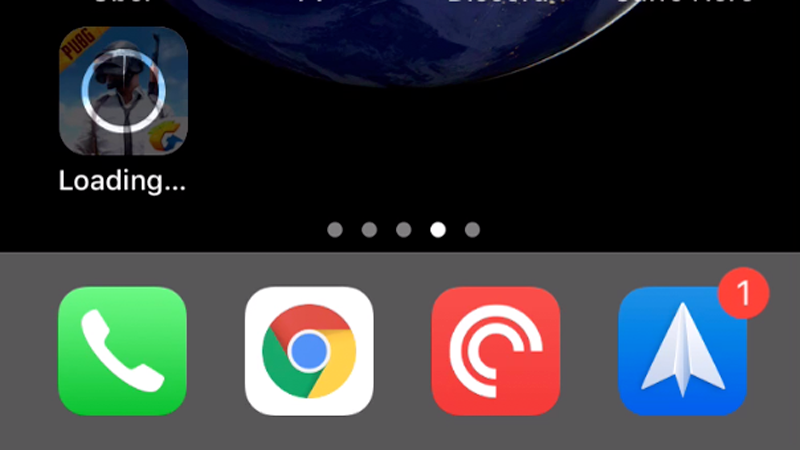
Просто не забудьте снова включить опцию Автоматически устанавливать после установки приложения, в противном случае мы предполагаем, что вы можете пропустить несколько встреч.